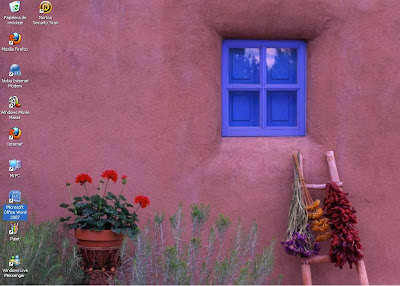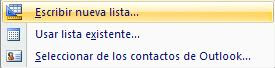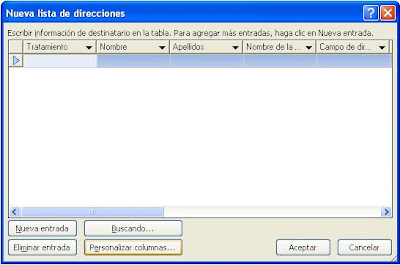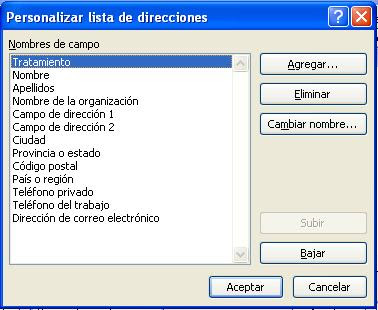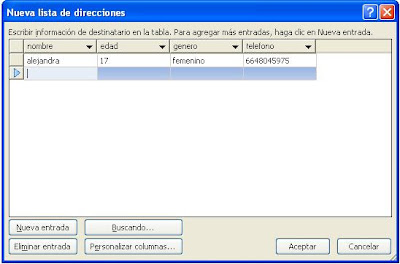1.- entrar a word
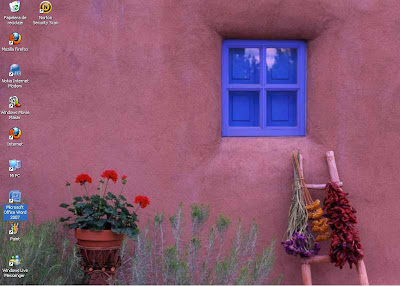
2.- escribir lo que desees que este en el documento
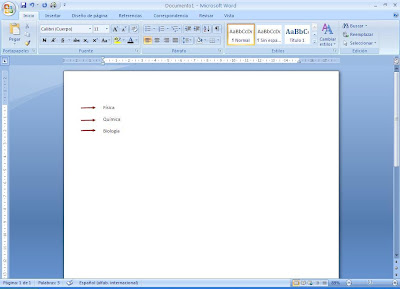
3.-de los botones de vista seleccionas el de esquema

4.- despues te aparecera esto seleccionas lo escrito y en donde esta encerrado en un circulo lo seleccionas y le pones nivel 1.
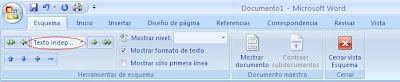
5.- despues le pones crear

6.-y asi se vera despues de que haigas presionado crear
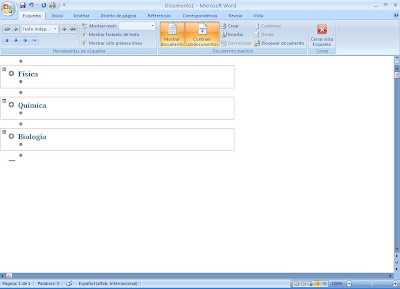
7.-despues le pones contraer documento y se te aparecera un recuadro donde te dice que si quieres guardarlo le pones aceptar y lo guardas donde desees.

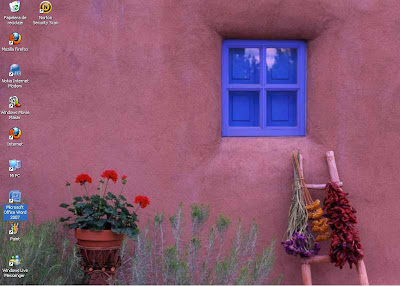
2.- escribir lo que desees que este en el documento
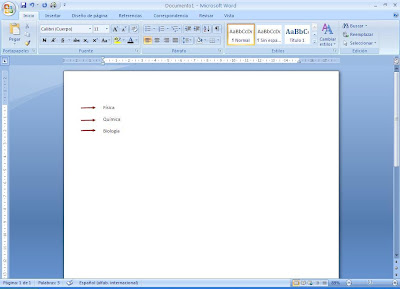
3.-de los botones de vista seleccionas el de esquema

4.- despues te aparecera esto seleccionas lo escrito y en donde esta encerrado en un circulo lo seleccionas y le pones nivel 1.
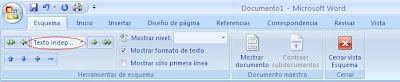
5.- despues le pones crear

6.-y asi se vera despues de que haigas presionado crear
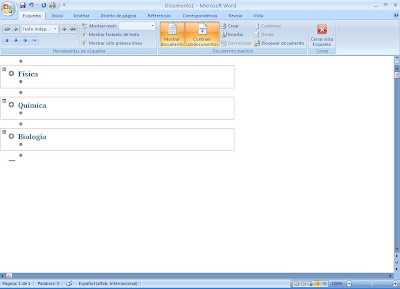
7.-despues le pones contraer documento y se te aparecera un recuadro donde te dice que si quieres guardarlo le pones aceptar y lo guardas donde desees.